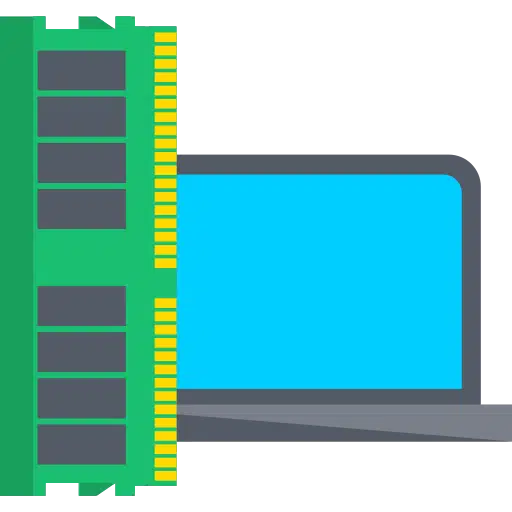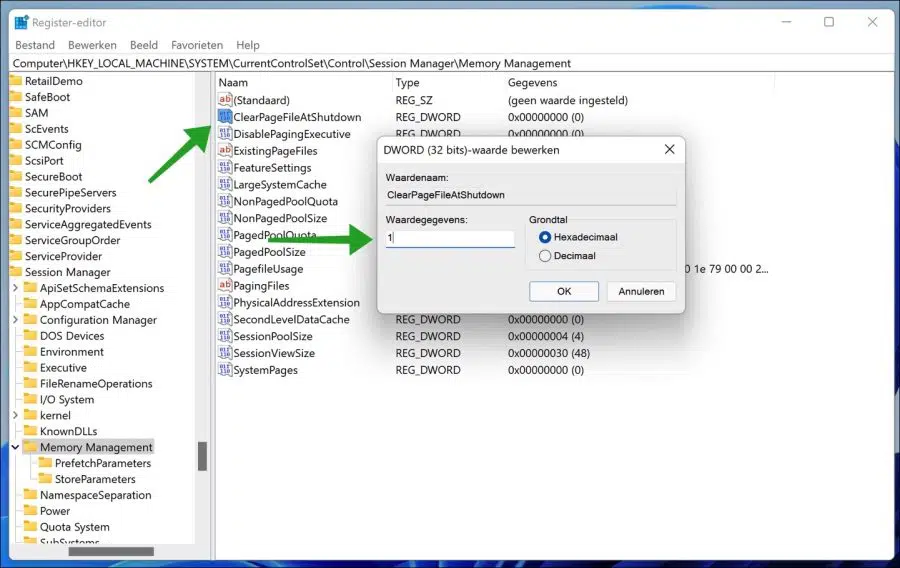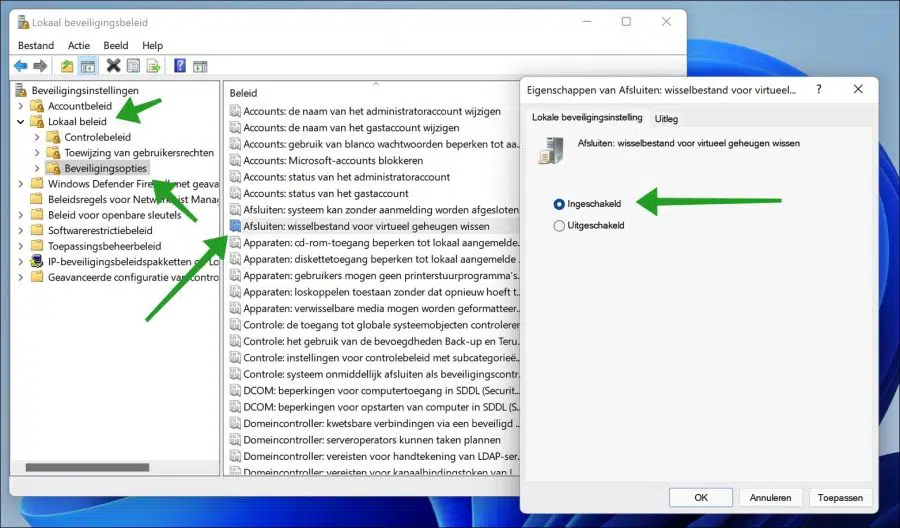Die Auslagerungsdatei, auch bekannt als („Auslagerungsdatei“) oder („virtueller Speicher“), ist eine versteckte Systemdatei, die von Windows zum Datenaustausch zwischen dem RAM-Speicher und der physischen Festplatte verwendet wird.
Wenn Ihr RAM nicht ausreicht, um laufende Softwareprogramme oder Apps aufzunehmen, wird ein Teil des virtuellen Speichers (einschließlich sensibler Daten und Passwörter) in die Auslagerungsdatei verschoben. Selbst wenn Ihr Computer über genügend RAM verfügt, verwendet Windows die Auslagerungsdatei zum Zwischenspeichern beim Verschieben oder Löschen großer Dateienmengen und für andere Aktivitäten.
Die Auslagerungsdatei befindet sich standardmäßig auf dem Systemlaufwerk, normalerweise unter: c:pagefile.sys und ist automatisch erstellt und gepflegt von Windows selbst, Sie können es jedoch manuell ändern. Sie können diese Systemdatei nicht direkt sehen, Sie müssen sie zuerst sehen zeige versteckte Dateien.
Auch bei der Auslagerungsdatei in Windows besteht ein Risiko. Die Auslagerungsdatei ist gut geschützt, während Windows ausgeführt wird, die darin enthaltenen Daten bleiben jedoch nach dem Herunterfahren erhalten. Ein böswilliger Benutzer, der physischen Zugriff auf Ihren PC hat, kann vertrauliche Daten aus der Auslagerungsdatei extrahieren.
Um ein solches potenzielles Sicherheitsrisiko zu vermeiden, können Sie Windows so einstellen, dass die Auslagerungsdatei beim Herunterfahren von Windows 11 oder Windows 10 automatisch bereinigt wird.
Bereinigen Sie den virtuellen Speicher beim Herunterfahren von Windows
Es gibt zwei Möglichkeiten, dies zu tun virtueller Speicher („die Auslagerungsdatei“) oder („Auslagerungsdatei“). Der erste Weg führt über die Windows-Registrierung und der zweite über die lokale Sicherheitsrichtlinie.
Bereinigen Sie die Auslagerungsdatei über die Windows-Registrierung
Klicken Sie mit der rechten Maustaste auf die Startschaltfläche. Klicken Sie im Menü auf Ausführen. Geben Sie im Ausführungsfenster Folgendes ein: regedit.exe.
Öffnen Sie auf der linken Seite die folgende Ordnerstruktur:
HKEY_LOCAL_MACHINE\SYSTEM\CurrentControlSet\Control\Session Manager\Memory Management
Doppelklicken Sie auf „ClearPageFileAtShutdown“ und ändern Sie den Wert von „0“ auf „1“. Klicken Sie auf OK und schließen Sie den Windows-Registrierungseditor.
Wenn Sie nun Windows 11 oder Windows 10 herunterfahren, wird die Auslagerungsdatei gelöscht.
Bereinigen Sie die Auslagerungsdatei über die lokale Sicherheitsrichtlinie (secpol).
Klicken Sie mit der rechten Maustaste auf die Startschaltfläche. Klicken Sie im Menü auf Ausführen. Geben Sie im Ausführungsfenster Folgendes ein: secpol.msc.
Klicken Sie links auf Lokale Richtlinien und dann auf Sicherheitsoptionen. Doppelklicken Sie dann auf die Richtlinie „Beenden: Auslagerungsdatei des virtuellen Speichers löschen“. Ändern Sie diese Richtlinie auf „Aktiviert“ und klicken Sie auf „OK“. Schließen Sie dann die lokale Sicherheitsrichtlinie.
Die Auslagerungsdatei wird nun durch die lokale Sicherheitsrichtlinie jedes Mal gelöscht, wenn Sie Windows 11 oder Windows 10 herunterfahren.
Lees meer:
- 8 Tipps, um Windows 11 schneller zu machen.
- Windows 11-Registrierung bereinigen? Das ist wie!
- 14 Tipps für den Windows Explorer in Windows 11.
- Aktivieren Sie den Schnellstart in Windows 11.
- Deaktivieren Sie Start-Apps in Windows 11.
Danke an Fred. Ich hoffe, das hat Ihnen geholfen. Vielen Dank fürs Lesen.